eSIM connectée, mais pas d'Internet ? Réparez l'itinérance des données mobiles Yoho
Bruce Li•Sep 16, 2025
C’est un scénario de voyage frustrant et courant : vous venez d’atterrir dans un nouveau pays, votre téléphone affiche un signal plein avec votre eSIM Yoho Mobile, mais vous ne pouvez pas charger une carte, consulter vos e-mails ou envoyer un message. Vous êtes connecté, et pourtant complètement coupé du monde. Que se passe-t-il ?
Avant de vous plonger dans des réglages complexes ou de craindre que votre eSIM soit défectueuse, il y a un coupable incroyablement courant et facile à corriger : l’itinérance des données. Ce guide vous expliquera pourquoi ce paramètre est crucial et comment l’activer en moins d’une minute, pour vous reconnecter et profiter de votre voyage.
Prêt(e) à vous connecter ? Résolvons ce problème. Et si vous préparez votre prochain voyage, n’oubliez pas que vous pouvez obtenir un essai gratuit d’eSIM de Yoho Mobile pour tout tester avant même de quitter la maison.
Pourquoi votre eSIM affiche un signal mais n’a pas d’Internet
Cela semble contradictoire, n’est-ce pas ? Voir des barres de signal signifie que votre téléphone s’est bien enregistré sur un réseau local. Votre eSIM fonctionne ! Elle s’est connectée à l’un de nos opérateurs partenaires, disons, au Japon ou en Italie.
Cependant, le simple fait de se connecter au réseau pour les appels et les SMS (si inclus) est différent de l’accès à ses services de données mobiles. Pour utiliser les données en dehors de la région principale de votre eSIM, vous devez donner à votre téléphone la permission explicite de se mettre en “itinérance” sur ce réseau partenaire. Cette permission est contrôlée par le paramètre Itinérance des données. Sans cela, votre téléphone est comme un invité à une fête qui peut se tenir dans la pièce mais n’a pas le droit de toucher au buffet.
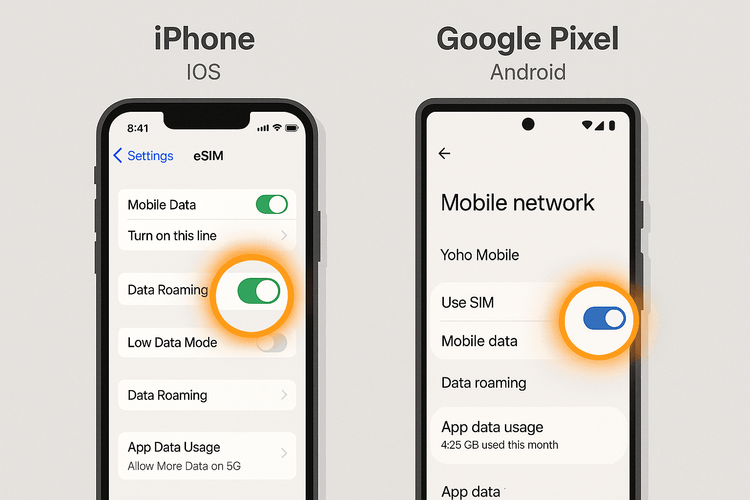
La solution rapide : Comment activer l’itinérance des données pour votre eSIM
C’est la première et la plus importante étape de dépannage. Le processus est légèrement différent pour les appareils iOS et Android.
Comment activer l’itinérance des données sur iOS (iPhone)
Les utilisateurs d’iPhone ont la vie facile avec Yoho Mobile. Après l’achat, pas besoin de scanner un code QR ; il suffit d’appuyer sur le bouton ‘Installer’, et l’eSIM est configurée en moins d’une minute. Une fois installée, voici comment vérifier vos paramètres d’itinérance :
- Allez dans Réglages > Données cellulaires.
- Sous Forfaits cellulaires, appuyez sur votre eSIM Yoho Mobile (elle peut être étiquetée ‘Voyage’ ou ‘Secondaire’).
- Assurez-vous que le bouton Activer ce forfait est vert.
- Juste en dessous, trouvez Données à l’étranger et assurez-vous que l’interrupteur est basculé sur ON (vert).
C’est tout ! Attendez environ 30 secondes, et votre connexion Internet devrait s’activer.
Comment activer l’itinérance des données sur Android (Samsung, Google Pixel, etc.)
Pour les utilisateurs d’Android, les étapes peuvent varier légèrement selon le fabricant, mais le principe reste le même.
- Allez dans Paramètres > Réseau et Internet > SIMs.
- Appuyez sur votre eSIM Yoho Mobile active.
- Faites défiler vers le bas pour trouver l’option Itinérance.
- Assurez-vous que l’interrupteur est basculé sur ON.
Une fois activé, votre téléphone a le feu vert pour utiliser les données sur le réseau local, et vos problèmes de connexion devraient être résolus.
Toujours pas d’Internet ? Étapes de dépannage avancées
Si l’activation de l’itinérance des données n’a pas résolu le problème, ne vous inquiétez pas. Voici quelques étapes supplémentaires à essayer. Suivez-les une par une.
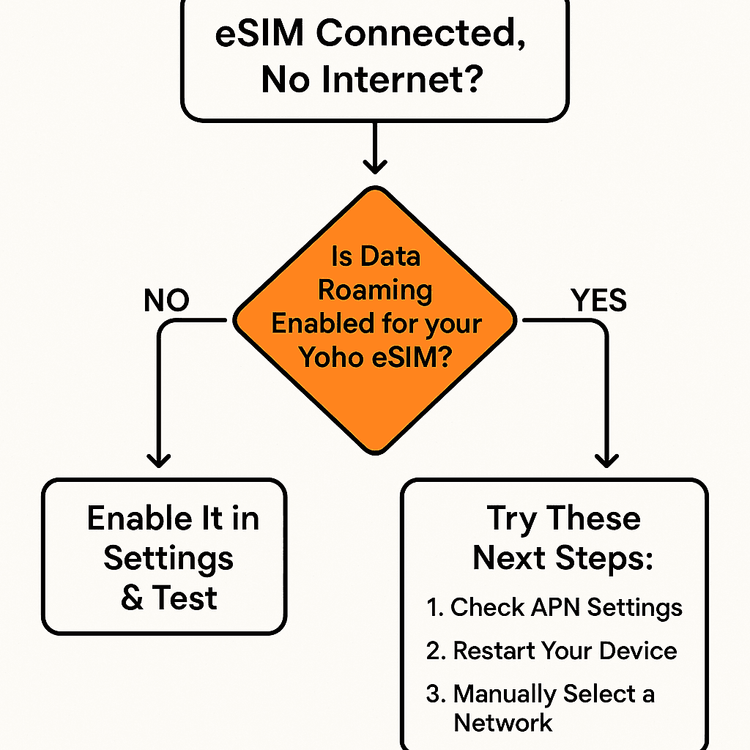
1. Vérifiez vos paramètres APN
Le nom du point d’accès (APN) est la passerelle entre votre téléphone et l’Internet du réseau mobile. Parfois, ces paramètres ne se configurent pas automatiquement. Bien que les eSIMs Yoho Mobile soient conçues pour une configuration automatique, une vérification manuelle peut aider. Vous trouverez des instructions détaillées dans notre guide sur la configuration de l’APN sur votre iPhone ou en consultant nos pages d’assistance pour votre appareil spécifique. Souvent, l’APN doit être réglé sur mobile ou internet.
2. Redémarrez votre appareil
C’est un classique pour une bonne raison. Un simple redémarrage peut résoudre d’innombrables pépins réseau temporaires. Éteignez complètement votre téléphone, attendez 30 secondes, et rallumez-le. Cela force votre eSIM à rétablir une nouvelle connexion avec le réseau local.
3. Sélectionnez manuellement un réseau
Parfois, votre téléphone peut s’accrocher à un signal faible d’un réseau partenaire alors qu’un plus fort est disponible. Vous pouvez le guider vers la meilleure option :
- Sur iOS : Allez dans Réglages > Données cellulaires > Votre eSIM Yoho > Sélection du réseau. Désactivez ‘Automatique’ et choisissez dans la liste des réseaux disponibles.
- Sur Android : Allez dans Paramètres > Réseau et Internet > SIMs > Votre eSIM Yoho. Désactivez ‘Sélectionner automatiquement le réseau’ et choisissez manuellement un opérateur dans la liste.
4. Assurez-vous que votre appareil est compatible
Bien que la plupart des smartphones modernes prennent en charge la technologie eSIM, il est toujours bon de vérifier. Confirmez que votre modèle spécifique figure sur notre liste officielle d’appareils compatibles eSIM pour écarter toute limitation matérielle.
Voyagez en toute confiance avec Yoho Care
Nous savons que les problèmes de connectivité peuvent être stressants. C’est pourquoi nous proposons Yoho Care. Même si vous épuisez les données de votre forfait, Yoho Care garantit que vous ne serez pas complètement coupé du monde. Il fournit une connexion de secours pour les services essentiels, afin que vous puissiez toujours recharger vos données, contacter le support ou utiliser une carte pour trouver votre chemin. C’est la tranquillité d’esprit, intégrée à votre forfait. En savoir plus sur la façon dont Yoho Care vous garde connecté.
Foire aux questions (FAQ)
Q1 : Pourquoi mon eSIM affiche-t-elle des barres de signal mais pas de données ?
Cela se produit généralement parce que votre téléphone s’est connecté au réseau d’un opérateur local (fournissant un signal) mais n’a pas la permission d’utiliser ses services de données. La raison la plus courante est que le paramètre ‘Données à l’étranger’ pour votre eSIM est désactivé. L’activer résout généralement le problème instantanément.
Q2 : Que dois-je faire si mes données Yoho Mobile ne fonctionnent pas même avec l’itinérance activée ?
Si vous avez confirmé que l’itinérance des données est activée, les étapes suivantes consistent à vérifier les paramètres APN de votre appareil pour vous assurer qu’ils sont corrects. Ensuite, essayez de redémarrer complètement votre téléphone. Si le problème persiste, essayez de sélectionner manuellement un autre opérateur réseau dans les paramètres réseau de votre téléphone.
Q3 : Est-il sûr de laisser l’itinérance des données activée avec mon eSIM Yoho Mobile ?
Absolument. Avec une eSIM prépayée Yoho Mobile, vous disposez d’une quantité de données fixe. Vous ne pouvez pas encourir de frais d’itinérance inattendus comme vous le pourriez avec votre opérateur principal. Laisser l’itinérance des données activée est nécessaire pour que l’eSIM fonctionne correctement lorsque vous voyagez.
Q4 : Comment vérifier mes paramètres APN pour mon eSIM Yoho Mobile ?
Vous pouvez trouver les paramètres APN dans le menu des données cellulaires ou du réseau mobile de votre téléphone. Sur iOS, c’est sous Réglages > Données cellulaires > Réseau de données cellulaires. Sur Android, c’est généralement dans Paramètres > Réseau et Internet > SIMs > [Votre eSIM] > Noms des points d’accès. Pour la plupart des forfaits, l’APN est configuré automatiquement, mais vous pouvez consulter nos guides d’assistance pour des valeurs spécifiques si nécessaire.
Conclusion : Votre chemin simple vers une connexion stable
Faire face au problème ‘eSIM connectée mais pas d’Internet’ peut être un vrai casse-tête, mais la solution n’est généralement qu’à quelques clics. Dans neuf cas sur dix, le simple fait d’activer l’itinérance des données pour votre eSIM Yoho Mobile rétablira votre connexion et vous permettra de profiter à nouveau de vos voyages.
En suivant ces étapes simples, vous pouvez dépanner en toute confiance. Et avec la sécurité supplémentaire de services comme Yoho Care, vous savez que vous ne serez jamais laissé pour compte. Maintenant que vous êtes un expert en dépannage, vous pouvez voyager plus intelligemment et rester connecté sans effort.
Prêt(e) pour votre prochaine destination ? Découvrez les forfaits eSIM flexibles et abordables de Yoho Mobile pour plus de 200 pays et régions et voyagez sans frontières.
